Photoshop游戏特效贴图制作(六)光线法阵
7.光线法阵
01 在Photoshop CS4中按CtrI+N键新建一个256 x 256像素的文档,将背景填充为黑色,然后新建图层并填充为黑色。
02 在菜单栏中单击Filter (滤镜) | Render (渲染) | Lens Flare (镜头光晕),打开对话框,按下图(左)所示进行设置,然后按Ctrl+U键将其颜色重新设置为(H=25,A=75, 1=-3),如下图(中)和(右)所示。
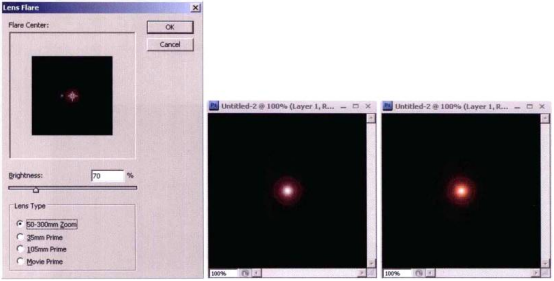
03 按Ctrl+J键复制一层,关闭指定图层的可见性图标,如下图所示。
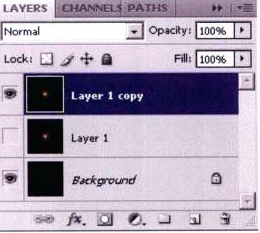
04 在菜单栏中执行Edit(编辑)|Transform(变换)|Distort(扭曲)命令,手动编辑扭曲轴点,编辑后的效果如下图所示。
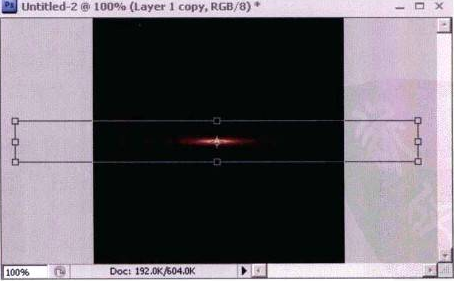
05 选择Layer 1 copy图层,按CtrI+J键复制一 层,如下图所示。
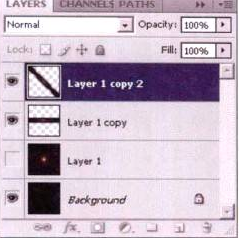
选择复制的Layer 1 copy 2图层,按CtrI+T键将旋转值设置如下图所示。

效果如下图所示。
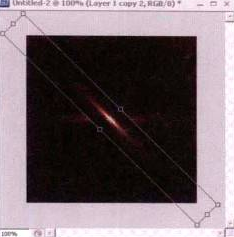
06同理,将Layerl copy2复制两次,并依次复制旋转45°和90°,如下图(左)所示;开启Layer1的可见性图标。选择图层面板LAYERS,展开效果模式下拉列表,选择Lighten (变亮)选项,按CtrI+E键合并,效果如下图(右)所示。
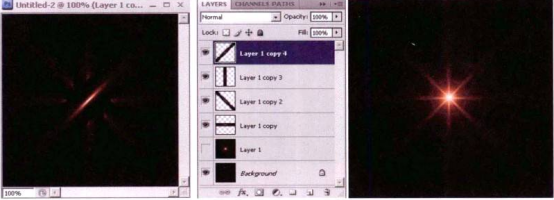
热门课程
专业讲师指导 快速摆脱技能困惑相关文章
多种教程 总有一个适合自己专业问题咨询
你担心的问题,火星帮你解答-
本文主要介绍和对比了几所知名的交互设计师培训机构,专业、全面、详细的解析帮助你选择更适合自己的培训路径。
-
在这篇文章中,我们为你介绍一些优质的UI设计培训机构,让你从众多选择中找出一条适合自己的学习道路。
-
深入探讨UE5可视化的学习路径,分享如何掌握关键技能和策略,帮助你领略UE5可视化制作的魅力。
-
探索UE5智慧城市师培训课程为设计师和开发者描绘智慧城市的技术引擎,利用UE5技术创造更加智能高效的城市
-
本文介绍了UE5模拟仿真师的培训课程,为零基础的学员详解UE5的使用方法和实战技巧,助力学员蜕变成为专业的模拟仿真师。
-
本文详细介绍了UE5设计入门培训班的相关内容,帮助你更好地理解和认识UE5设计,并为你解锁游戏设计的新视觉。

 火星网校
火星网校















